[QGIS] 객체 선택, 검색(조회), 데이터 합치기(조인/결합)

QGIS는 다양한 기능을 제공하는 강력한 GIS 프로그램입니다.
이 글에서는 QGIS에서 자료 검색(조회) 및 데이터 조인(결합) 기능을 사용하는 방법을 설명합니다.
데이터 조인(결합)이란 무엇일까요?
데이터 조인은 두 개 이상의 테이블(레이어)을 공통된 필드를 기준으로 결합하여
하나의 테이블(레이어)로 만드는 작업입니다.
마치 레고 블록을 합쳐 새로운 장난감을 만드는 것과 비슷하다고 생각하면 됩니다.
데이터 조인의 장점:
여러 테이블(레이어)의 데이터를 한 번에 분석할 수 있습니다.
데이터 분석에 필요한 정보를 한눈에 확인할 수 있습니다.
데이터 분석의 효율성을 높일 수 있습니다.
데이터 조인의 주요 유형:
1:1 조인: 두 테이블의 각 데이터가 하나의 데이터로 결합됩니다.(One to One)
1:n 조인: 한 테이블의 데이터가 여러 개의 데이터로 결합됩니다.(One to Many)
n:n 조인: 두 테이블의 여러 데이터가 여러 개의 데이터로 결합됩니다.(Many to Many)
오늘의 실습 데이터는 아래와 같습니다.
1) 토지특성정보 (서울특별시 종로구)
2) GIS건물통합정보 (서울특별시)
== 두 자료 모두 Vworld 국가중점데이터에서 다운로드 가능합니다. ==
1. 자료 검색(조회)
QGIS에서 레이어의 특성을 기준으로 자료를 검색(조회)하는 방법은 다음과 같습니다.
1.1 객체를 직접 선택

마우스로 객체 하나하나를 선택하는 방식입니다.
가장 직관적이고 쉬운 방식이지만 선택 대상 객체가 많은 경우에는 적합하지 않습니다.
1.2 값으로 객체 선택:

값으로 객체 선택 탭을 열고 검색 필드에 검색어를 입력합니다.
필터 기능을 사용하여 특정 조건에 맞는 데이터를 선택적으로 표시할 수 있습니다.
각 컬럼마다 이상, 미만 등의 조건을 설정하여 데이터를 검색할 수 있습니다.
2. 데이터 조인(결합)
QGIS에서 두 개 이상의 레이어를 공통 필드를 기준으로 결합(조인)하는 방법은 다음과 같습니다.

2.1 벡터 레이어 조인(결합):
원본 레이어를 더블클릭하면 속성탭을 열 수 있습니다.
왼쪽 탭 중에 "결합" 이라고 되어있는 탭을 선택하여 '+' 버튼을 눌러 조인(결합)할 레이어와 내용을 입력합니다.
원본 레이어 : GIS건물통합정보 서울특별시
대상필드(원본 레이어의 필드) : A2 (데이터 값 : PNU코드)
결합 레이어 : 토지특성정보 서울특별시 종로구
결합필드(결합 레이어의 필드) : A1 (데이터 값 : PNU코드)
내용 1 : 여기서 결합레이어는 원본레이어가 아닌 합칠 레이어를 선택하면 됩니다.
내용 2 : 결합필드는 JOIN KEY로 사용할 결합 레이어의 필드(열 또는 컬럼)를 선택합니다.
내용 3 : 대상필드는 JOIN KEY로 사용할 원본 레이어의 필드(열 또는 컬럼)를 선택합니다.
내용 4 : 결합된 필드는 필요한 필드 (열 또는 컬럼) 만 선택하여 결합시킬 수 있습니다.
(미선택시 모든 필드가 결합됩니다.)
내용 5 : 사용자 정의 필드명 접두어는 원본 레이어의 필드와 결합레이어의 필드를 구분하는 텍스트를 쓸 수 있습니다.
확인 버튼을 클릭하면 레이어가 결합됩니다.
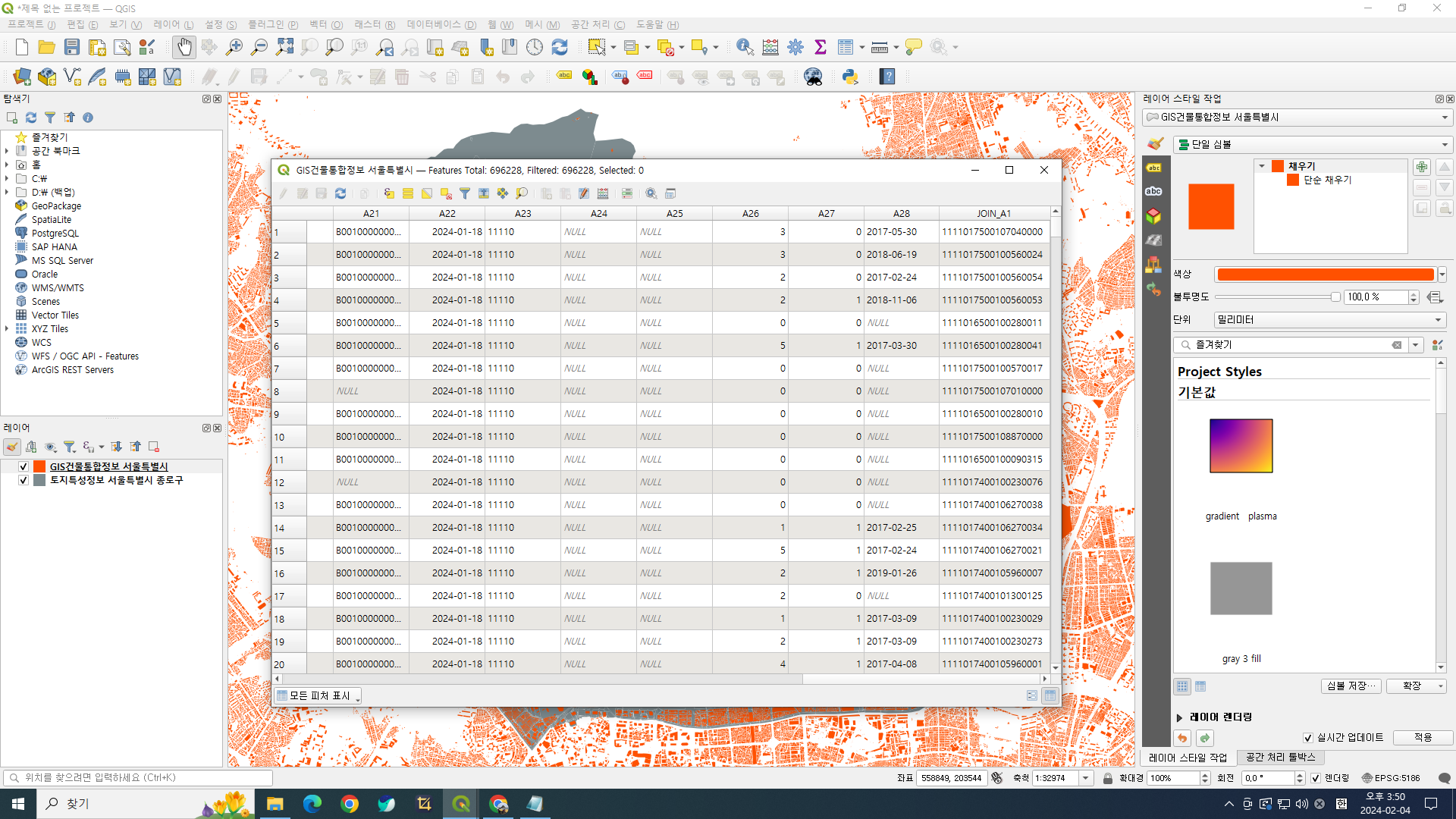
4. 맺음말
QGIS의 자료 검색(조회) 및 데이터 조인(결합) 기능을 활용하여 데이터 분석의 효율성을 높일 수 있습니다.
다양한 기능들을 익혀 활용하여 원하는 정보를 효과적으로 추출하고 분석하시기 바랍니다.
참고 자료:
QGIS 공식 웹사이트: https://www.qgis.org/en/site/
QGIS 문서: https://docs.qgis.org/3.16/ko/docs/
QGIS 블로그: https://blog.qgis.org/